部分网页打不开是什么原因,小编告诉你网页打不开怎么解决
分类:windows7教程 发布时间:2018-08-29 14:48:01
现在平时没事的时候,就会上上网,看看电影啊什么的等,希望通过它们能好好的放松下疲惫的身心。有用户发现该网页打不开,是不是觉得特别的郁闷呢?别着急,下面,小编给大家介绍网页打不开的解决步骤。
有的时候,我们想要打开网页进行一些操作的时候,却发现网页打不开,网页打不开是什么原因呢?网页打不开根据不同的上网方式,一般产生的原因也各不相同,下面,小编给大家分享网页打不开的处理技巧。
网页打不开怎么解决
网页打不开可能原因:
1、网络连接不正常
2、浏览器缓存过多
3、网速过慢
4、电脑运行程序太多,导致网页打不开
解决方法:
建议下载并安装【百度电脑专家】,打开【百度电脑专家】,在搜索框内输入“二级网页打不开”,在搜索结果里面选择【立即修复】,修复完成后重启浏览器验证是否正常:
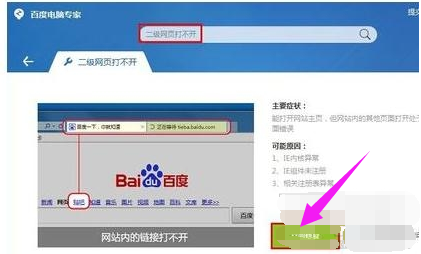
网页系统软件图解1
打开IE浏览器,找到【工具】,打开【Internet 选项】,在【Internet 选项】里面,选择【常规】,点击【浏览历史记录】下边的【删除】:
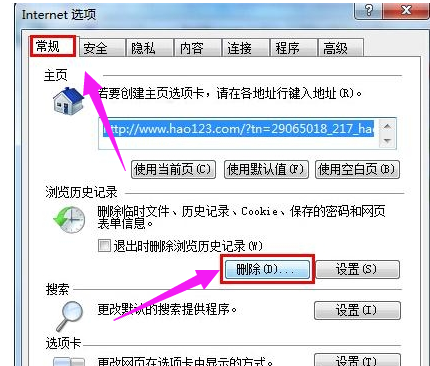
网页系统软件图解2
勾选所有选项,或者也可以保留一些自己需要用的(较好全删),点击【删除】即可:
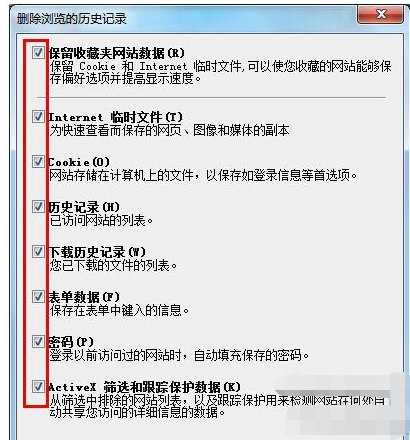
网页打不开系统软件图解3
打开【Internet 选项】中的【高级】页面,在【设置】里面,找到【启用第三方浏览器扩展】,把“√”去掉,再点击右下角的【重置】,最后点击【确定】即可(需勾选【删除个性化设置】):
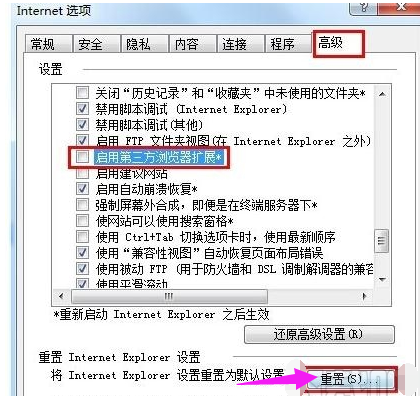
网页打不开系统软件图解4
注册相关的DLL 组件,使用快捷键“Win+R”弹出【运行】,输入“regsvr32 Actxprxy.dll”,点击【确定】:
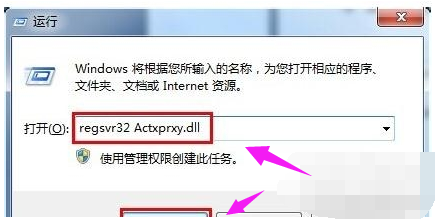
网页系统软件图解5
再用同样的方式,使用快捷键“Win+R”弹出【运行】,输入“regsvr32 Shdocvw.dll”,点击【确定】即可:
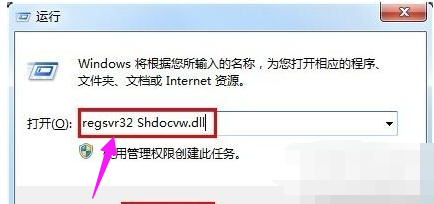
网页打不开系统软件图解6
重启浏览器,再看网页是否正常。
以上就是网页打不开的最常见原因和相应解决方法。






 立即下载
立即下载







 魔法猪一健重装系统win10
魔法猪一健重装系统win10
 装机吧重装系统win10
装机吧重装系统win10
 系统之家一键重装
系统之家一键重装
 小白重装win10
小白重装win10
 杜特门窗管家 v1.2.31 官方版 - 专业的门窗管理工具,提升您的家居安全
杜特门窗管家 v1.2.31 官方版 - 专业的门窗管理工具,提升您的家居安全 免费下载DreamPlan(房屋设计软件) v6.80,打造梦想家园
免费下载DreamPlan(房屋设计软件) v6.80,打造梦想家园 全新升级!门窗天使 v2021官方版,保护您的家居安全
全新升级!门窗天使 v2021官方版,保护您的家居安全 创想3D家居设计 v2.0.0全新升级版,打造您的梦想家居
创想3D家居设计 v2.0.0全新升级版,打造您的梦想家居 全新升级!三维家3D云设计软件v2.2.0,打造您的梦想家园!
全新升级!三维家3D云设计软件v2.2.0,打造您的梦想家园! 全新升级!Sweet Home 3D官方版v7.0.2,打造梦想家园的室内装潢设计软件
全新升级!Sweet Home 3D官方版v7.0.2,打造梦想家园的室内装潢设计软件 优化后的标题
优化后的标题 最新版躺平设
最新版躺平设 每平每屋设计
每平每屋设计 [pCon planne
[pCon planne Ehome室内设
Ehome室内设 家居设计软件
家居设计软件 微信公众号
微信公众号

 抖音号
抖音号

 联系我们
联系我们
 常见问题
常见问题



